Cómo mejorar la calidad del video para aumentar el contraste de los bordes
Enfocar un video es esencial, especialmente si desea producir un video más detallado y de alta calidad. Enfocar videos significa hacer que su video borroso se vea más claro al aumentar el contraste alrededor de los bordes. Es posible mejorar la nitidez de un video cambiando los efectos básicos del video. Podría estar cambiando el brillo, aumentando el contraste, agregando más exposición y saturando la imagen. Además, mejorar la resolución de su video puede ayudarlo a producir un video más nítido. ¿Tienes un video que deseas mejorar? Si es así, esta publicación es para ti. Presentará varios métodos. cómo mejorar la calidad del video usando diferentes dispositivos. Para obtener más información sobre estos métodos, continúe leyendo para obtener más detalles.

CONTENIDO DE PÁGINA
Parte 1. Cómo enfocar videos en computadoras Windows y Mac
1. Vidmore Video Converter
Permítanos usar el programa más excelente para mejorar su video borroso fácilmente y sin problemas. Al mejorar la nitidez de su video, Convertidor de video Vidmore puede ayudarlo a realizar su tarea sin usar una conexión a Internet. Tiene una interfaz amigable para principiantes que puede beneficiar a un usuario primerizo como usted. Este programa es una gran aplicación de conversión que proporciona increíbles funciones integradas. Tiene un convertidor, temas listos para usar, creadores de collage y herramientas adicionales que puede ubicar en una sección.
Vidmore Video Converter puede ayudarlo a mejorar sus videos usando una de las herramientas integradas del programa. Puede ayudarlo a aumentar la resolución, optimizar el brillo y el contraste, y eliminar el ruido y la vibración del video. Para aplicar eso a su video, use la guía de instrucciones para aprender cómo mejorar la calidad del video.
- Tiene numerosas funciones integradas, funciones de edición y herramientas adicionales.
- Es compatible con varios formatos de archivos de medios populares
- Contiene las siguientes opciones para mejorar la calidad del video.
- Es accesible con Mac y Windows PC
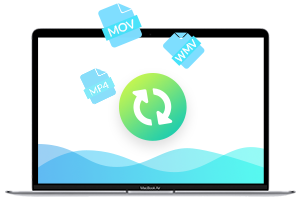
Paso 1. Descargue e instale Vidmore Video Converter
Para tener acceso completo, descargue e instale el programa en su escritorio. Después del proceso de instalación, inicie el programa para comenzar el proceso.
Paso 2. Seleccione Video Enhancer
Una vez que se abre el programa, navegue hasta el Caja de herramientas pestaña y busque Potenciador de video de las herramientas presentadas en la sección. La herramienta lo ayudará a mejorar su video usando los siguientes potenciadores de video.
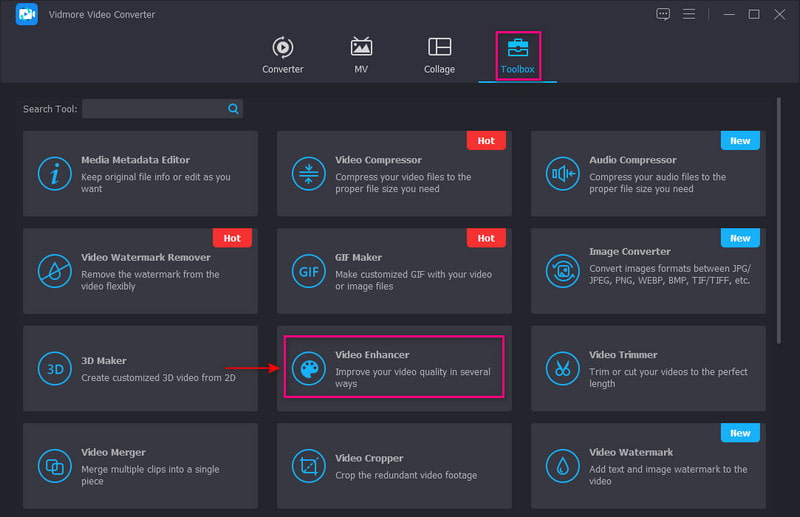
Paso 3. Agregue un video a Video Enhancer
Haga clic en el icono (+) presentado en el centro de la pantalla. Automáticamente abrirá su carpeta de escritorio y seleccionará el video que desea enfocar.
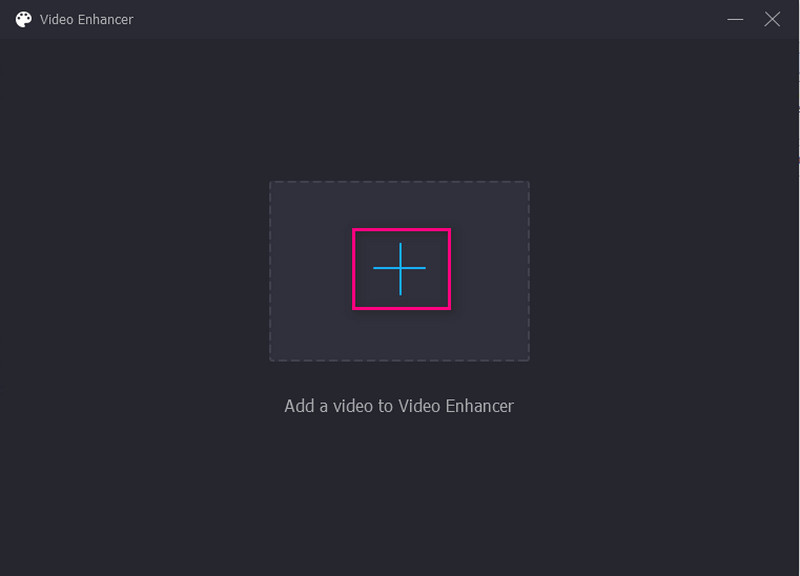
Paso 4. Enfoca el video
Aparecerá en su pantalla una nueva ventana con las siguientes opciones para mejorar la nitidez de su video. Estas opciones son Resolución mejorada, Optimizar brillo y contraste, Eliminar ruido de video y Reducir vibración de video. De estas opciones, marque una de las tres funciones que pueden ayudarlo a mejorar su video. Además, haga clic en el Resolución para elegir su resolución preferida compatible con su dispositivo.
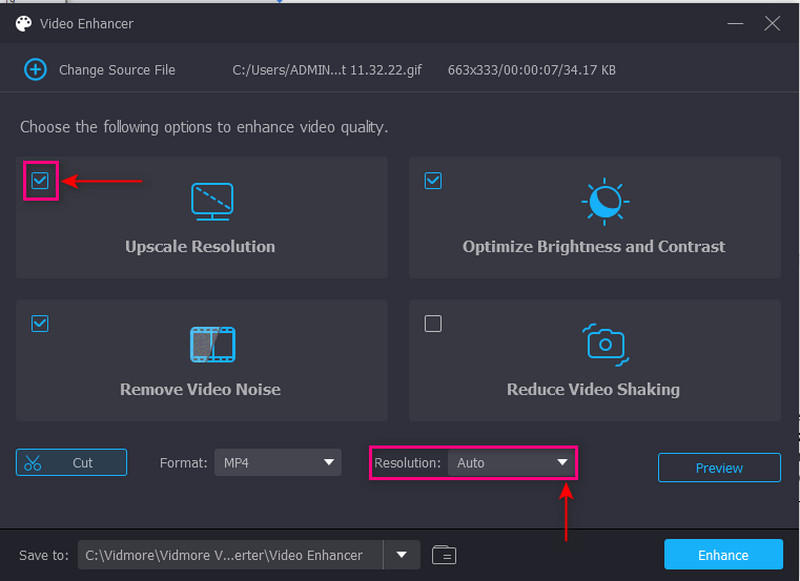
Paso 5. Guardar video afilado
Una vez resuelto, haga clic en el Mejorar botón en la parte inferior derecha de su pantalla. Después de eso, su salida de video nítida se guardará en su carpeta de escritorio.

2. iMovie
Otra excelente aplicación preinstalada para computadoras Mac es iMovie. Este programa es una plataforma de edición de video comúnmente utilizada para producir proyectos de video de alta calidad. Tiene efectos de alta calidad, opciones de edición y herramientas que ayudan a crear películas y videos. Lo bueno de esta aplicación es que admite videos con resolución 4K, que aparecen más claros y detallados en la pantalla. Además de eso, tiene características integradas que pueden ayudar a los usuarios a mejorar y mejorar sus videos de forma rápida y sin problemas. Confía en los pasos para aprender cómo iMovie mejora la nitidez del video.
Paso 1. En primer lugar, inicie iMovie, que puede encontrar en la barra de tareas o en la aplicación. Suponga que su video ya está exportado en la línea de tiempo del programa. En su proyecto, haga clic en el video y haga clic en el botón Mejorar en la barra de herramientas. Después de eso, aparecerán herramientas adicionales en la pantalla que pueden ayudarlo a mejorar su video.
Paso 2. Haga clic en el primer botón a la izquierda, que consta de Coincidencia de color, balance de blancos y balance de tono de piel. A continuación, proceda al segundo botón para habilitar la corrección de color. Ajustar el Sombras, brillo, contraste, reflejos, saturación de colory Temperatura del color de esta sección. Luego, haga clic en el quinto botón desde la izquierda para controlar el volumen. Para maximizar el volumen promedio del video, haga clic en el Auto botón. Alternativamente, también puede ajustar el audio usando los controles deslizantes.
Paso 3. Una vez satisfecho con los cambios, diríjase a la Exportador botón para guardar su video afilado en su carpeta.

3. Afilar video en línea
Es posible mejorar la nitidez de su video directamente en línea usando Flixier. Esta plataforma de edición basada en la web puede ayudarlo a producir videos más nítidos y detallados. Puede mejorar su video en minutos sin instalar ninguna aplicación en su dispositivo. Flixier requerirá que inicie sesión en su cuenta para cargar sus videos a su biblioteca. Permite a los usuarios mejorar la nitidez de sus videos aumentando la resolución. Para aprender a mejorar la nitidez de un video en línea usando Flixier, consulte los pasos presentados.
Paso 1. Visite el sitio web oficial de Flixier en su navegador. Haga clic en el + Elegir vídeo botón presentado en el centro de su pantalla. Debe iniciar sesión en su cuenta para continuar con la sección de edición.
Paso 2. Una vez abierta la sección de edición, haga clic en el Biblioteca botón, haga clic con el botón derecho del ratón y haga clic en el botón Importar botón. Seleccione un video que desee someter al procedimiento de nitidez. Después de eso, arrastre el video importado a la sección de la línea de tiempo para comenzar a enfocar su video.
Paso 3. Dirígete a la esquina derecha de tu pantalla para ubicar el Resolución sección. Configure el píxel para ayudarlo a enfocar su video desde la lista desplegable. Una vez hecho esto, haga clic en el Exportar botón y Descargar para guardar su video con éxito.

Parte 2. Enfocar video en iPhone y Android
1. iMovie
Si desea crear un video de alta calidad como nunca antes, puede confiar en iMovie. Esta aplicación incluye funciones y herramientas de edición avanzadas para editar sus clips y agregar títulos animados, filtros y efectos. Le permite dar rienda suelta a su creatividad utilizando las funciones integradas y compartir su proyecto con sitios de redes sociales. Permite a los usuarios modificar y mejorar la configuración de color del video y configurar la resolución para mejorar la nitidez del video. Ahora, veamos cómo mejorar la nitidez del video en el iPhone.
Paso 1. Suponga que ha terminado de editar su video usando la aplicación. Golpea el Hecho botón para continuar con el proceso.
Paso 2. Antes de guardar su video, haga clic en el Opciones para ver la opción donde puede cambiar la resolución de su video. Elegir el Resolución y Cuadros por segundo desea ingresar en su video. Una vez resuelto, presione el botón Listo una vez más.
Paso 3. Luego, presione el botón Guardar el video. Después de eso, la aplicación se someterá a un procedimiento de guardado. Una vez hecho esto, guardará su video afilado en su galería.
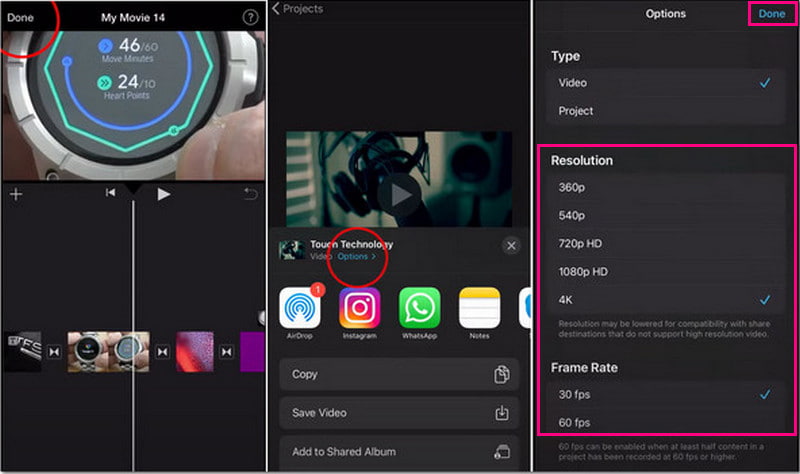
2. Videotienda
Videshop tiene muchas funciones integradas, como recortar, agregar música y efectos de sonido, aplicar cámara lenta y rápida. Esta aplicación puede ayudarte a mejorar la nitidez de tu video ajustando la pantalla, como el brillo, el contraste, la temperatura, la nitidez, el desenfoque, la saturación, el tono, etc. Además, puedes mejorar la nitidez de tu video seleccionando una resolución más alta en la opción de resolución. Siga los pasos proporcionados para aprender a mejorar la nitidez de su video.
Paso 1. Descarga e instala la aplicación en tu dispositivo móvil. Después del proceso de instalación, abra la aplicación para iniciar el proceso.
Paso 2. Haga clic en el Importar vídeo botón para subir el video que desea enfocar. A continuación, pulsa el Ajustar pantalla opción para modificar el brillo, el contraste, la saturación, y más.
Paso 3. Una vez hecho esto, haga clic en el Marcar para llevarlo a las opciones de ahorro. Desde allí, dirígete a la Resolución y seleccione una resolución más alta para su video. Una vez resuelto, proceda a guardar su video afilado.
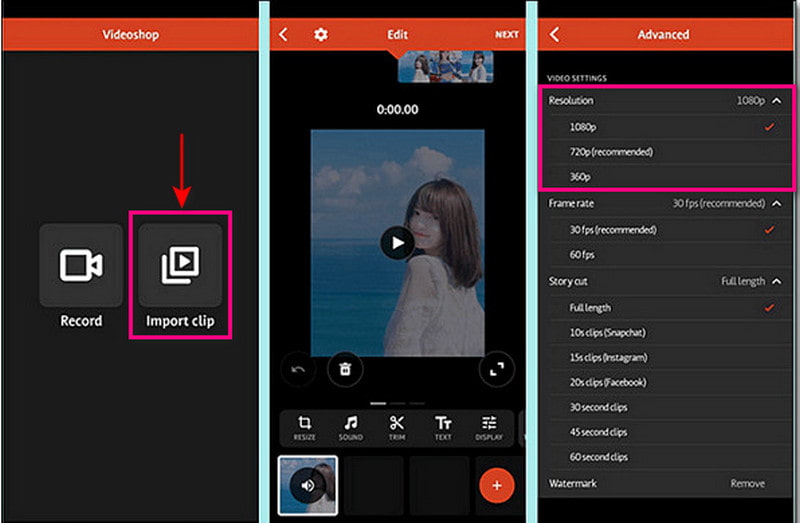
Parte 3. Preguntas frecuentes sobre la nitidez de video
¿Qué es el efecto de nitidez?
Resalta los bordes de una imagen enfocándose en áreas borrosas y aumentando el contraste de píxeles.
¿La nitidez aumenta la resolución?
La nitidez no aumenta la resolución. Sin embargo, cambiará el tamaño de un formato comprimido como JPG.
¿Es necesario afilar la salida?
La nitidez es uno de los factores en la edición que debe incluirse para tener un video más nítido. Además, proporcionará una mejor experiencia de visualización al verlo.
Conclusión
Sería mejor ver un video que brinde una mejor experiencia de visualización. Con eso, considere tener una salida de video más nítida, más clara, más detallada y más nítida. Es posible agudizar vídeo utilizando las herramientas mencionadas anteriormente. Puede usar su computadora personal, dispositivos móviles y herramientas en línea para que esto suceda. ¿Que estas esperando? ¡Pruebe los métodos presentados!


